iPad用に数あるノートアプリ。どれを使おうか迷っている方も多いかと思います。
そんなノートアプリですが、僕は以前紹介した「Noteshelf」とこの「GoodNotes 5」を併用して使用しています。
「Noteshelf」の記事はコチラ
僕は、iPadの用途として紙のノート替わりに使っています。 いろいろノートアプリを比較して、これだ!というこよなく愛する素晴らしいノートアプリがあるので紹介します。 今では、このアプリのためにiPadを使っているといっても過言で[…]
一見同じようなノートアプリをなぜ2つも? しかも両方とも1000円前後する有料アプリなのに…と理解できない方もいるかもしれません。
どんな使い分けをしているかと言うと、従来の紙のノートとしての手書きノートは「Noteshelf」を使用、「GoodNotes 5」はPDFファイルに書き込んだりとPDF編集アプリとして使用しています。
もともと、「Noteshelf」1つで手書きノートもPDF編集も行おうと思ったのですが、使い勝手やそれぞれの特徴から別々で管理した方が効率的だと思い、今のような併用になっています。
「GoodNotes 5」がPDF編集アプリとしてどこが良いのかをつらつらと書いていきたいと思います。
もちろん人によってノートアプリとしても十分に使えるのでノートアプリに迷っているという人にも参考になればと思います。
「GoodNotes 5」
まずは、「GoodNotes 5」のメイン画面とテンプレートから。
分かりやすいフォルダ管理
メイン画面のフォルダ管理は非常に見やすくなっています。
フォルダの中にサブフォルダを作れたり、ドラックアンドドロップでフォルダに入れることができたりと直感的な操作でまとめられます。
綺麗な表紙と豊富なテンプレート
表紙のテンプレートが他のノートアプリより、より本物のノートらしく美しい。
種類も豊富でノート数が増えても表紙が被らないようにできます。
ノートは通常のノートからスケジュールのテンプレートなどまであるので様々な用途に使用可能です。
横向き、縦向きももちろん選択できます。
高機能なPDFリーダー&編集
PDFリーダー&編集が最高
PDFへマーカーを引いたり、コメントを書き込んだりするのに非常に便利。
僕は仕事でPDF専用としてこのGoodNotes5を使っています。
サンプルとして取扱説明書のPDFを読み込んでみました。
PDF読み込みは、「GoodNotes5」側から読み込めますし、Safari側からも共有で”GoodNotes5にコピー”でどちらからでも行えます。
この黄色のマーカーと文字を試しに書き込んでみました。
マーカーは自動的に直線にしてくれるのできれいに書き込めます。
文字もペンの太さが0.1mm~2.0mmまで0.05mm刻みで調整できるので、細かな書き込みも簡単です。
さらに、すごいのが消しゴム機能。蛍光ペンのみ消去を選択することができ、手書き文字は消さず、蛍光ペンだけを消しゴムで消すことができるのです。
App StoreでGoodNotes5を検索すると、Note-Taking & PDF Markupと書いてあるので、開発側もPDFの編集には力を入れた部分でしょう。
スクロールが高速
高速スクロールが可能。
大量のPDFデータの書類を見るときに高速でスクロールできるのは便利。
以前紹介した「Noteshelf」はあくまでノートアプリなので横向きのスクロールのみに対応です。
そして高速スクロールもできません。
ノートとして使うには全く問題ないですが、PDFリーダー、編集として使うには、縦向きに高速スクロールできるということは大きなメリットです。
手書き文字まで検索可能
手書きで書いた文字もOCR認識してくれて検索可能に。
タイトルからノート内、PDF内の全文を横断的に検索してくれます。
プレゼンモードが使える
共有ボタンからプレゼンテーションモードが選択可能。
iPadをモニターに接続すれば、自分のノート等を大画面で見せながら説明するということができます。
レーザーポインタもついており、iPadの画面上でなぞったところをポインターが動いてくれるので、通常のレーザーポインターより直感的に扱えます。
タブで瞬時に切り替え&同時閲覧
ノートの上にsample1とsample2というタブがあるのが分かるでしょうか。
複数のノートやPDFファイルを開いておいて、ブラウザのタブの用に瞬時に切り替えて閲覧することができます。
今開いているものを閉じてから次のファイルをという手間がないので作業効率はめちゃくちゃ上がります。
また、Split viewにも対応しており、ノートを二つ並べて同時に閲覧することもできます。
同じノートでも、異なるノートでも可能です。
新規ノートを瞬時に立ち上げ
アプリを立ち上げた画面の新規…の「+ボタン」をダブルタップすると瞬時に新規ノートを起動してくれます。
ノートのテンプレートは前回使用したノートと同様のテンプレートで作成されます。
後から変更することももちろん可能なので瞬時に立ち上げられるのは良いですね。
イマイチなところ
Evernoteに自動バックアップできない
これは人によって使用しているクラウドサービスが違うので評価としては変わってきますが、僕自身はEvernoteを一番よく使っているので少し残念です。
自動バックアップに関して、以前はiCloudのみだったのですが、現在はDropbox、Googleドライブ、OneDriveに自動バックアップできるようになっています。
この3つのクラウドサービスのいずれかをメインに使っている人にはデメリットになりません。
ノートへの録音はできない
「Noteshelf」では可能だったノートへの録音機能はついていません。
ノートアプリとして「Noteshelf」を選んだ理由の1つでもあります。
まとめ:iPadでのベストなPDF編集アプリ
「GoodNotes5」の特徴としてはこんな感じです。
ノートとしてももちろん使えますが、僕はPDFへのマーカー、書き込み専用としてこのアプリを使っています。
PDF編集にはアプリ開発者も力を入れているようで、非常に使い勝手が良くなっています。
ただノートとしては録音機能の有無など「Noteshelf」の方が一枚上手だったりします。
そんなわけでお互いの利点、欠点と自分の用途を考えて、僕はノートは「Noteshelf」、PDFは「GoodNotes5」と用途を使い分けて運用しています。
すべて1つにまとめようとするのではなく、それぞれの長所を生かして棲み分けをすることで作業効率を格段に上げることができます。
